Reklame
De fleste Chrome-brugere er bekendt med Chrome browsers flag der giver dig adgang til eksperimentelle indstillinger og - når de er konfigureret korrekt - hjælp til forbedre din browseroplevelse.
Du ved dog muligvis ikke, at Microsoft Edge også inkluderer en flag-menu. Det er ikke åbent annonceret; Microsoft ønsker naturligvis ikke, at folk skal ændre en indstilling, der kan ødelægge deres system.
Men med lidt vejledning kan du blive en mester over Edges flag. Ligesom med Chrome, hvis du ændrer de rigtige indstillinger, vil du bemærke et markant løft i din surfing glæde.
Lad os se nærmere på. Her er flere skjulte indstillinger, der forbedrer din Edge-browser.
Sådan får du adgang til menuen Flag i Edge
For at få adgang til flagemenuen i Microsoft Edge skal du starte browseren, skriv om: flag ind i adresselinjen og ramt Gå ind.
Når menuen først indlæses, ser du kun to sektioner: Udviklerindstillinger og Visning af standarder. Tryk på for at få adgang til den komplette liste over flag Ctrl + Skift + D
. Du bliver nødt til at genstarte browseren, inden ændringer, du foretager, træder i kraft.Advarsel: Indstillingerne i flagmenuen er eksperimentelle og er primært rettet mod udviklere. Som sådan fungerer de muligvis ikke, som de annonceres, og de kan forsvinde uden advarsel. Fortsæt på din egen risiko.
1. WebRTC
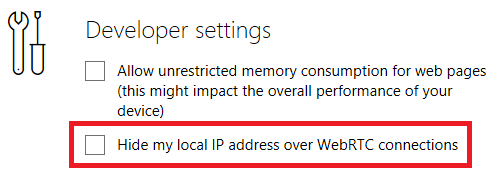
WebRTC er et open source-projekt WebRTC forklaret: Hvad er denne API, og hvordan ændrer det Internettet?WebRTC giver udviklere mulighed for at bygge realtidsapplikationer, såsom MMORPG-spil og videokonferenceværktøjer, ved hjælp af åbne webteknologier, som HTML5, JavaScript og CSS. Læs mere der gør det muligt for websteder at køre lyd- og videokommunikation i realtid ved hjælp af peer-to-peer (P2P) kommunikation. World Wide Web Consortium (W3C) er ansvarlig for dets standardisering.
På store måder tillader det stemmekald, videochat, P2P-fildeling og andre relaterede aktiviteter uden behov for plugins eller tredjepartsapps.
Fra et forbrugersynspunkt har det en fejl. Som standard er din IP-adresse synlig for alle, der har forbindelse til dig.
Hvis du går til Udviklerindstillinger> Skjul min lokale IP-adresse via WebRTC-forbindelser, kan du hurtigt afhjælpe fejlen.
2. TCP Fast Open
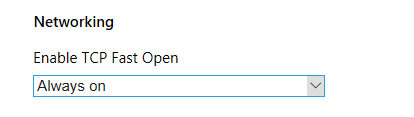
TCP Fast Open er en udvidelse af TCP-protokollen. Enkelt sagt er TCP en webstandard, der lader apps på din maskine oprette og vedligeholde en netværksforbindelse. Det sikrer, at bytterne, der udveksles, er pålidelige og fejlfri.
TCP Fast Open fremskynder en TCP-forbindelse ved hjælp af en kryptografisk cookie til at aktivere dataudveksling under TCP's første håndtryk. Det skærer den oprindelige forsinkelse ud.
Så længe både klienten og webserveren understøtter TCP Fast Open, vil du se websider indlæse op til 10 procent hurtigere. Nogle rapporter hævder endda, at forbedringerne kan være op til 40 procent.
Gå til for at aktivere TCP Fast Open permanent Diagnostik> Netværk> Aktivér TCP Fast Open og vælg Altid på fra rullemenuen.
3. Render Throttling

Render throttling er den første af to JavaScript-flag, vi ser på. Sammen med CSS og HTML er JavaScript et af de tre hovedsprog, der bruges i webdesign. Det er det, der gør det muligt for websider at være interaktive.
Lyder godt. Men fangsten er, at aktiv JavaScript kan være en betydelig dræning af din batterilevetid. Hvis du er en fanebladjunkie, der ofte befinder dig væk fra en hovedforbindelse, kan JavaScript være ansvarlig for en betydelig del af dit batteritab.
En løsning er at aktivere render-fanebladet. Gå til Diagnostik> JavaScript og markér afkrydsningsfeltet ud for Tillad, at render-rørledningen gemmes for at forbedre batteriets levetid.
4. Faner med lav effekt
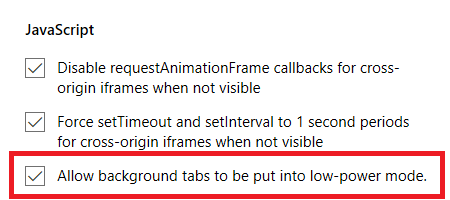
Det andet JavaScript-flag, der er værd at nævne, er laveffekttilstanden for baggrundsfaner. Det forbedrer ydelsen på din aktive fane.
Tweak er især nyttigt, når man arbejder med dårligt opførte sider. For mange websteder leveres med JavaScript-tunge annoncer og uendelige analytiske scripts. Denne indstilling vil begrænse mængden af CPU-strøm, der er allokeret til disse faner, og dermed fremskynde din browsing og forbedre din batterilevetid.
Naviger til for at slå flaget til Diagnostik> JavaScript> Tillad, at baggrundsfaner sættes i tilstanden med lav effekt.
Vær opmærksom på, at indstillingen kan have negative effekter på faner, der har brug for at køre omfattende baggrundsprocesser. F.eks. Kan du opleve, at underretninger er forsinket, eller synkronisering forekommer ikke så hurtigt, som du forventer, at det skal ske.
5. Deaktiver Microsoft-kompatibilitetsliste
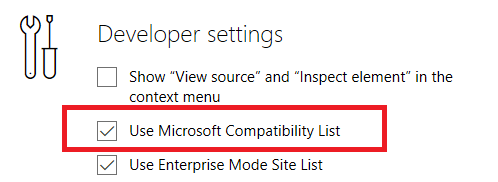
Millioner af websteder bruger gamle teknologier. Du vil snuble over en af og til. For at se et eksempel på, hvad vi mener, skal du se vores liste over websteder fra 1990'erne, der stadig er online i dag Genoplev weben fra 1990'erne ved at besøge disse 9 gamle webstederDisse ni websteder var i forkant med dagen. De kom før fremkomsten af superglat grafik og Web 2.0, men fungerer i dag som nostalgiske påmindelser om, hvor langt webudvikling er kommet. Læs mere .
Hvis den underliggende teknologi er for gammel, vil moderne webbrowsere ikke være i stand til at vise indholdet. For at bekæmpe problemet udviklede Microsoft en "kompatibilitetsliste." Hvis et sted er på listen, vil Edge tilpasse koden, så den kan vise siden.
Men listen rejser spørgsmål. Hvor opdateret er det? Kontrollerer Microsoft webstederne for opdateringer? Og hvad sker der, hvis en side er blevet opdateret, men stadig er på listen? Du ønsker ikke unødvendigt at bruge kompatibilitetslisten; nogle sideelementer vises muligvis ikke korrekt, hvis du gør det.
Gå til for at deaktivere listen Udviklerindstillinger> Brug Microsoft-kompatibilitetsliste. Ja, du måske stadig snuble over en ulige side, der ikke indlæses, men hvis det er så slemt, vil du sandsynligvis ikke ønsker at spilde din tid med det alligevel.
Sådan nulstilles flagene i kant
Har du fået dig selv i en marmelade? Hvis en af de flag, du har aktiveret, har forårsaget problemer, men du er ikke sikker på, hvilken der er skyld, er den nemmeste løsning at nulstille alle flagene tilbage til deres standardtilstand og starte på ny.
Det er let at nulstille flagene. Gå ind i menuen med flag ved at gå ind om: flag i adresselinjen, og klik blot på Nulstil alle flag til standard knappen øverst i vinduet.
Sluk for menuen Flag i Edge
Endelig, lad os hurtigt se på, hvordan du deaktiverer flag-menuen. Det forhindrer, at folk ved et uheld kommer ind i menuen og ændrer din konfiguration.
Du skal bruge Registreringseditor - advares om, at ændring af de forkerte registreringsdatabaseindstillinger kan have alvorlige konsekvenser for dit systems stabilitet. Kontroller, at du ændrer de korrekte værdier, før du fortsætter, og sikkerhedskopier altid registreringsdatabasen, før du foretager ændringer Sådan sikkerhedskopieres og gendannes Windows-registreringsdatabasenRedigering af registreringsdatabasen låser op for nogle seje finjusteringer, men det kan være farligt. Sådan sikkerhedskopierer du registreringsdatabasen, før du foretager ændringer, så de let vendes. Læs mere .
Trykke Windows + R, type regedit, og tryk på Gå ind. Naviger derefter til denne nøgle:
Computer \ HKEY_LOCAL_MACHINE \ SOFTWARE \ Policies \ Microsoft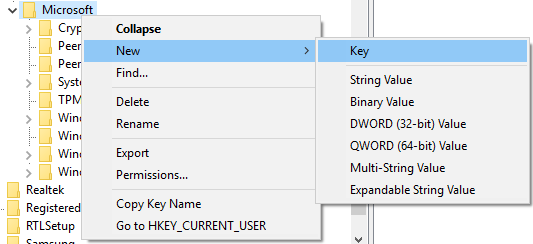
Højreklik på Microsoft og gå til Ny> nøgle. Kald det Microsoft Edge. Højreklik nu på Microsoft Edge og gå igen til Ny> nøgle. Kald det Main.
Fremhæv Main og højreklik på panelet til højre for din skærm. Gå til Ny> DWORD (32-bit) værdi og navngiv det PreventAccessToAboutFlagsInMicrosoftEdge. Indstil værdien til 1, og du er i orden.
For at vende processen skal du slette det nyoprettede PreventAccessToAboutFlagsInMicrosoftEdge værdi.
Prøv browseren nu, og se, om du kan få øje på ydeevnen. Sørg for også master Microsoft Edge med tastaturgenveje. Det er måske ikke din primære browser endnu, men Microsoft Edge er en kapabel browser 10 grunde til, at du skal bruge Microsoft Edge nuMicrosoft Edge markerer en fuldstændig pause fra Internet Explorer-mærkenavnet og dræber et 20-årigt slægtstræ i processen. Her er hvorfor du skal bruge det. Læs mere med sit eget sæt af fordele.
Dan er en britisk udstationerede, der bor i Mexico. Han er den administrerende redaktør for MUOs søsterwebsted, Blocks Decoded. På forskellige tidspunkter har han været Social Editor, Creative Editor og Finance Editor for MUO. Du kan finde ham strejfe rundt om showet på CES i Las Vegas hvert år (PR-folk, række ud!), Og han laver masser af sider bag kulisserne...